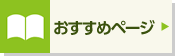よくわかるスッキリ! Windows 10
本書は、Windows 10をはじめて使う方でもすぐに利用できるように、基本的な機能や操作方法を、詳しくわかりやすく解説していきます。
さらに、「仮想デスクトップ」、「タブレットモード」などの新機能や、ちょっと便利で応用的なテクニックも紹介、Windows 10を使いこなすための最適な1冊となっています。
また、特典として、本書をご購入いただいた方限定で、『本書』と同内容の電子書籍(電子版)を無料で提供いたします。
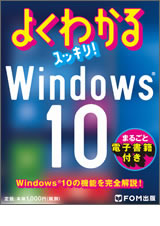
| 定価 | 1,100 円 (本体 1,000 円) |
|---|---|
| 型番 | FKT1504 |
| ISBNコード | 978-4-86510-236-9 |
| 仕様 | B5変型判 318ページ |
| 添付 | なし |
| 発行日 | 2015年9月7日 |
ご購入
Windows 10の使いこなし術が満載
Windows 10の注目すべき特徴や話題の新機能を紹介、基本的な操作や使い方を、PC初心者の方でも理解できるように、詳しく、わかりやすく解説しています。
Windows 10をはじめて使う方でも、この1冊で、Windows 10を使いこなすためのテクニックをマスターでき、悩むことなく、安心して使いこなせるようになります。
目的別に引きやすい見出しやタイトルで見開き構成
目的やキーワードから項目をすばやく検索することができ、やりたいことや知りたいことを、迷わずに、すぐに調べることができます。
紙面レイアウトは、見開きで完結していて、見やすく理解しやすい構成になっています。
具体的な手順をやさしく丁寧に解説
インターネットやメールなどのよく使う機能も、画面を追って紹介しているので、すぐに使いこなすことができます。
特に、新たに搭載されたWebブラウザ「Microsoft Edge」の使い方については詳しく解説します。
また、便利な機能である、「タスクビュー」、「仮想デスクトップ」、「OneDrive」、「Windowsストア」、「タブレットモード」などの使い方についても解説しています。
電子書籍(電子版)が無料で利用できる
本書と同内容(ダイジェスト版ではない完全版)の電子書籍(電子版)を無料で利用することができます。
PCはもちろん、タブレットやスマートフォンでも利用可能で、本書の内容をいつでもどこでも確認することができます。
はじめに
第1章 Windows 10をはじめよう
- 1 Windowsをもっと知るには
- 2 新Windowsの表示スタイルを使いこなすには
- 3 インターネットを上手に活用するには
- 4 インターネットを使うためには
- 5 Windows 10にアップグレードするには
- 6 Windows 10を起動するには
- 7 Windows 10の表示スタイルを確認するには
- 8 スタートメニューを表示するには
- 9 スタートメニューをカスタマイズするには
- 10 Windowsの作業を途中で中断するには
- 11 Windowsを終了する方法を覚えるには
- Q&A アプリが終了してくれず困ってしまいました
第2章 デスクトップを使いこなそう
- 12 アプリの起動方法をマスターするには
- 13 よく使うアプリをすぐに起動するには
- 14 複数のアプリ画面を切り替えるには
- 15 タスクビューでアプリを簡単に切り替えるには
- 16 仮想デスクトップを使うには
- 17 スナップ機能で画面を分割するには
- 18 アプリを終了するには
- 19 タッチキーボードを利用するには
- Q&A 画面をタッチしても反応しません
第3章 アプリを使いこなそう
- 20 文字を入力するには
- 21 ペイントでイラスト・画像編集するには
- 22 マップを便利に活用するには
- 23 天気アプリを手軽に利用するには
- 24 Microsoftアカウントとは
- 25 Microsoftアカウントを作成するには
- 26 カレンダーで予定を管理するには
- 27 Windowsストアを活用するには
- 28 Windowsストアでアプリを入手するには
- Q&A アプリのアンインストール方法がわかりません
第4章 ファイルやフォルダーの使い方を覚えよう
- 29 ファイルやフォルダーについて知ろう
- 30 エクスプローラーを使いこなすには
- 31 新しいフォルダーを作成するには
- 32 ファイルやフォルダーの名前を変更するには
- 33 ファイルやフォルダーをコピーするには
- 34 ファイルやフォルダーを移動するには
- 35 ファイルやフォルダーの表示スタイルを変えるには
- 36 ファイルやフォルダーを検索するには
- 37 ファイルやフォルダーを削除するには
- 38 ファイルの拡張子を表示させるには
- 39 クラウドストレージ「OneDrive」を使うには
- 40 スマートフォンで「OneDrive」を活用するには
- 41 ファイルやフォルダーを圧縮するには
- 42 圧縮フォルダーを展開するには
- 43 USBメモリーを活用するには
- Q&A クラウドに保存する必要はありますか?
第5章 インターネットを楽しもう
- 44 インターネットって何?
- 45 「Microsoft Edge」を使ってみよう
- 46 見たいウェブページを表示させるには
- 47 ウェブページを移動するには
- 48 複数のウェブページを同時に閲覧するには
- 49 ウェブページを効率よくチェックするには
- 50 よく見るウェブページを「お気に入り」に追加するには
- 51 「読み取りビューモード」と「リーディングリスト」とは
- 52 Webノートを使いこなそう
- 53 OneNoteで保存したWebノートを管理するには
- 54 「Microsoft Edge」の履歴を使いこなすには
- 55 タブをカスタマイズするには
- 56 ウェブページを印刷するには
- Q&A 「Internet Explorer」が見当たりません
第6章 メールを楽しもう
- 57 メールってどうやったら使えるの?
- 58 メールを始めるには
- 59 「Outlook.com」を使うには
- 60 メールを作成するには
- 61 連絡先を「People」で管理するには
- 62 メールにファイルを添付して送信するには
- 63 受信した添付ファイルを確認するには
- 64 目的のメールを検索するには
- 65 メールを見やすくする方法をマスターするには
- 66 メールの振り分け設定をするには
- 67 メールアプリを使いこなすには
- 68 メールアカウントを追加するには
- Q&A 署名の編集方法がわかりません
第7章 パソコンでマルチメディアを楽しもう
- 69 音楽・動画・写真を楽しむには
- 70 「Grooveミュージック」で音楽を楽しむには
- 71 「Grooveミュージック」で音楽を再生するには
- 72 パソコンに音楽CDを取り込むには
- 73 オリジナルの音楽CDを作成するには
- 74 スマートフォンの写真データを取り込むには
- 75 パソコンに取り込んだ写真を見るには
- 76 「フォト」で写真の加工を楽しむには
- 77 パソコン画面を写真に残すには
- Q&A DVDが再生できなくなってしまいました
第8章 Windows 10の設定を変更する
- 78 Windows 10の設定を使いこなすには
- 79 デスクトップのデザインを変更するには
- 80 ロック画面のデザインを変更するには
- 81 ロック画面に情報を表示するには
- 82 ダブルクリックがうまくいかない場合には
- 83 アプリやフォルダーをシングルクリックで開くには
- 84 画像アプリや音楽再生アプリを変更したいときは
- 85 メディア挿入時の動作を自分好みに設定するには
- 86 プリンターをパソコンに接続するには
- 87 パソコンを家族で安全に共有するには
- 88 Wi-Fiに接続する方法をマスターするには
- 89 パソコンの節電方法をマスターするには
- Q&A 壁紙などの設定をパソコン間で統一できません
第9章 Windows 10を使いこなす
- 90 「Skype」で無料通話を楽しむには
- 91 サインインオプションについて知るには
- 92 Windows Updateで最新の状態を保つには
- 93 パソコンのセキュリティ状態を確認するには
- 94 Windows Defenderでセキュリティ対策するには
- 95 不調になったときに元に戻す方法を知るには
- Q&A 復元しても不調が直りません
付録
- 1 用語集
- 2 Windows 7 / 8.1をアップグレードする
- 3 ショートカットキー 一覧
データダウンロード
ダウンロードはありません
正誤表
- 正誤表(fkt1504.pdf)2018年3月27日